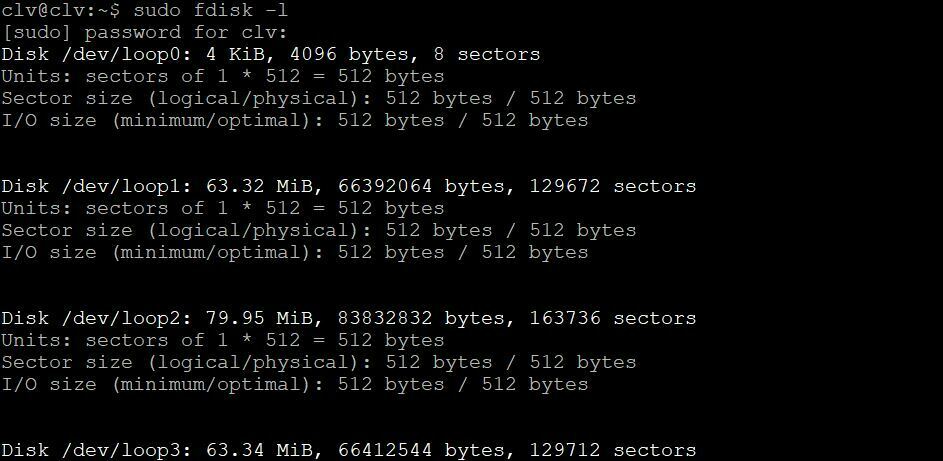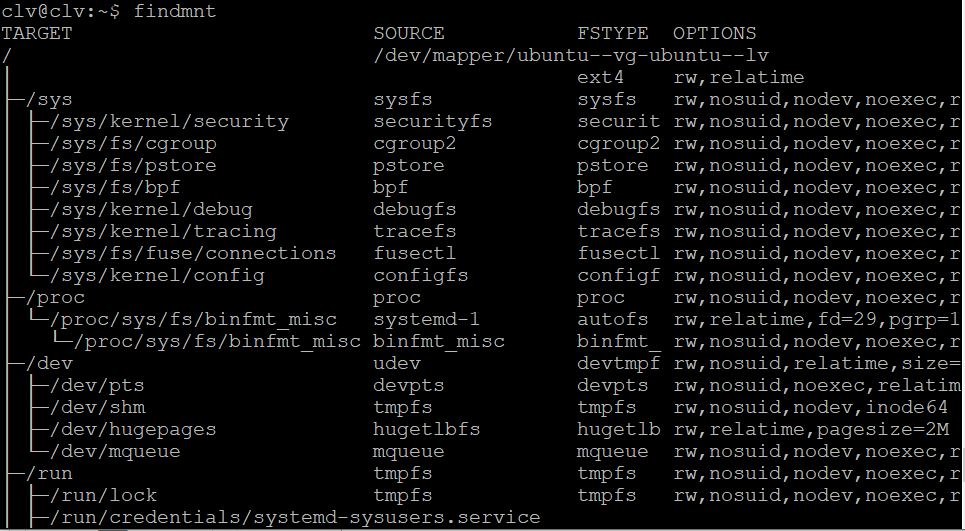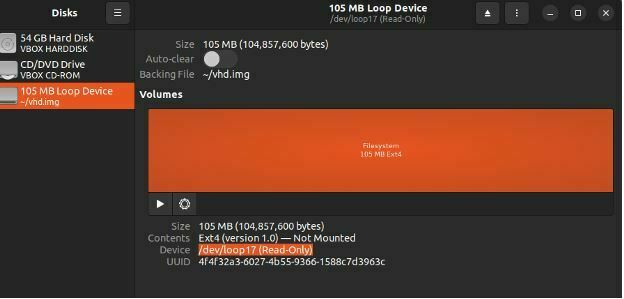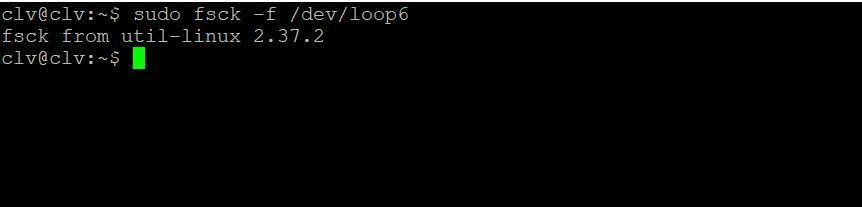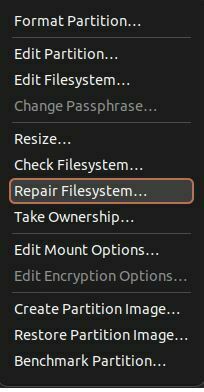Trong Linux, một hệ thống tệp là một bộ sưu tập dữ liệu (tệp và thư mục) được lưu trữ trên thiết bị lưu trữ. Hệ điều hành của bạn dựa vào hệ thống tệp để báo cáo vị trí vật lý và vị trí của các tệp. Nếu không có hệ thống tệp, các tệp sẽ xuất hiện như các bit không nhìn thấy hoặc ngẫu nhiên. Mỗi hệ thống tệp cũng đi kèm với các quyền riêng của nó, quản lý người dùng / nhóm nào có thể thực hiện các hành động đọc / ghi. Hướng dẫn này sẽ trình bày cách khắc phục lỗi “Read-only file system” trên Ubuntu.
Quyền hệ thống tệp
Linux là một hệ điều hành đa người dùng. Để quản lý người dùng nào có thể truy cập phần nào của hệ thống, Linux thực hiện các tính năng bảo mật khác nhau. Một trong số đó là quyền tệp và sở hữu. Nó xác định chủ sở hữu của tệp và ai có thể đọc / ghi / thực thi chúng.
Một khái niệm tương tự áp dụng cho các hệ thống tệp Linux. Mỗi hệ thống tệp được bảo vệ bởi quyền người dùng để kiểm soát ai được phép thực hiện hành động gì trên hệ thống tệp.
Như lỗi đã đề cập, hệ thống tệp mục tiêu đang thu hồi các yêu cầu ghi vì nó là một hệ thống tệp chỉ đọc. Nếu đó là theo thiết kế, bạn phải yêu cầu người quản trị hệ thống cấp quyền ghi. Nếu không phải trường hợp đó, hãy làm theo hướng dẫn này.
Giải pháp
Giải pháp cho vấn đề này là sửa đổi quyền của hệ thống tệp. Tùy thuộc vào loại hệ thống tệp, có một số công cụ có sẵn.
Tìm hệ thống tệp mục tiêu
Đầu tiên, xác định hệ thống tệp mà chúng ta sẽ làm việc với. Liệt kê tất cả các hệ thống tệp có sẵn bằng lệnh sau:
$ sudo fdisk -l
Nếu bạn muốn liệt kê tất cả các hệ thống tệp đang được gắn kết, bạn có thể sử dụng công cụ findmnt:
$ findmnt
Từ danh sách, xác định thiết bị/phân vùng mục tiêu. Trong ví dụ này, thiết bị mục tiêu của tôi là /dev/loop17.
Nếu bạn thích sử dụng GUI, bạn cũng có thể sử dụng tiện ích GNOME Disks:
Sửa chữa Hệ thống Tệp
Sau khi chúng ta đã xác định hệ thống tệp và thời gian để sửa chữa nó, hầu hết các hệ thống Linux (bao gồm cả Ubuntu) đi kèm với fsck, một công cụ được thiết kế đặc biệt để sửa chữa hệ thống tệp Linux. Tìm hiểu thêm về cách sử dụng fsck trong Linux.
Để sửa chữa hệ thống tệp, chạy lệnh sau:
$ sudo fsck -f /dev/loop6
Nếu bạn đang sử dụng GNOME Disks, hãy chọn hệ thống tệp, nhấp vào biểu tượng bánh răng và chọn “Sửa chữa Hệ thống Tệp”.
Sau đó, khởi động lại máy tính. Hệ thống tệp nên hoạt động như mong đợi.
Các bước để Tránh Lỗi Hệ thống Tệp
Không có hệ thống tệp nào là miễn dịch với lỗi và sự cố. Tuy nhiên, chúng ta có thể phát triển một số thói quen để tăng tính ổn định tổng thể:
Tắt hệ thống của bạn đúng cách trước khi tắt nguồn máy. Thường thì, tắt nguồn không đúng cách gây ra tổn hại dữ liệu và dẫn đến các lỗi hệ thống tệp khác nhau.
Trước khi tháo bỏ bất kỳ thiết bị lưu trữ di động nào, hãy đảm bảo tháo rời hoặc unmount nó từ hệ thống. Nếu không, nó có thể làm hỏng hệ thống tệp (đặc biệt là các hệ thống tệp dựa trên FAT).
Nếu bạn đang làm việc với một ổ đĩa cứng, hãy để ý đến thông tin SMART của ổ đĩa. Nó có thể chỉ ra nếu ổ đĩa đang hỏng trước khi bạn phải đối mặt với một ổ đĩa cứng chết.
Sao lưu dữ liệu quan trọng của bạn trên thiết bị lưu trữ riêng để bạn không bị khóa lại.
Kết Luận
Trong hướng dẫn này, chúng tôi đã giới thiệu cách sửa chữa hệ thống tệp để ngăn chặn các hành động ghi, dẫn đến lỗi “Read-Only File System” trên Ubuntu. Chúng tôi cũng đã đi qua một số kỹ thuật để giảm thiểu khả năng hỏng hóc của hệ thống tệp.
Một số hệ thống tệp còn khá ổn định hơn những hệ thống khác, ví dụ như ZFS. Nó đi kèm với tính năng bảo vệ tính toàn vẹn dữ liệu và nén dữ liệu tích hợp và có thể xử lý khả năng lưu trữ lớn. Hãy kiểm tra cách thiết lập ZFS trên Ubuntu.